Пошаговое руководство по установке и первичной настройке сервера 1С:Предприятия 8.3 версии 8.3.19.1229 в ОС Microsoft Windows Server 2019 Standard с использованием СУБД PostgreSQL-11.7-5-1C и системы защиты HASP (USB-ключа).
Подготовка
Запускаем службу Вторичный вход в систему и в свойствах выбираем Запускать автоматически
# services.msc
На машинах, где будет установлено 1С-Предприятие, открываем в блокноте с правами администратора сервера файл C:WindowsSystem32driversetchosts и допишем в нём:
192.168.1.15 SRV15
- 192.168.1.15 — IP-адрес сервера
- SRV15 — имя хоста сервера
Скачиваем с официального ресурса 1С https://releases.1c.ru/ платформу 1c-enterprise-8.3 full (текущую версию) и СУБД postgresql-11.7-5.1C-x64 (или текущую версию).
Установка и настройка СУБД postgresql-11.7-5.1C
Запускаем дистрибутив postgresql-11.7-5.1C(x64) для установки
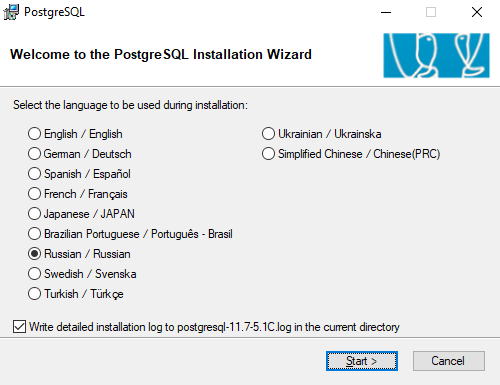
Вебинар «Первоначальная настройка новой базы 1С:Управление торговлей 11»
устанавливаем как сервис и при необходимости меняем пути

инициализируем кластер и устанавливаем пароль для пользователя postgres
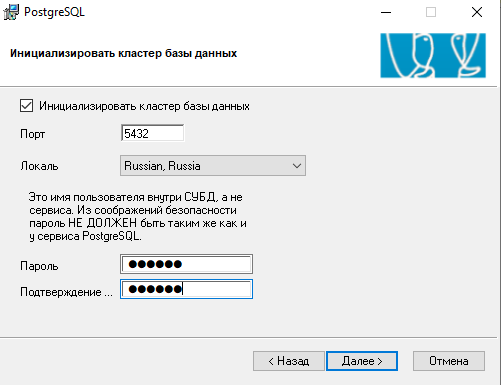
Запускаем службу: Пуск — PostgreSQL 11.7-5.1C(x64) — Start Service
Установка сервера 1С:Предприятие 8.3 и драйвера аппаратной защиты
Распаковываем архив и в нём запускаем setup.exe
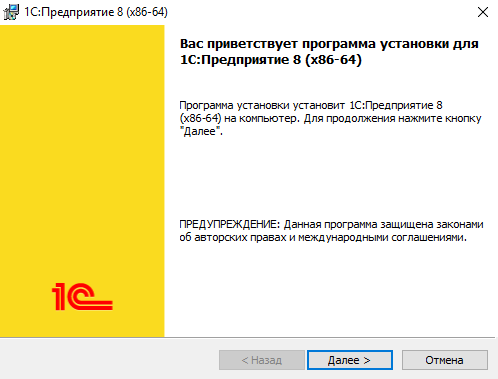
Для установки сервера выбрать компоненты
- Сервер 1С:Предприятия 8
- Администрирование сервера 1С:Предприятия
- Сервер хранилища конфигураций 1С:Предприятия
- Дополнительные функции администрирования
- Контроль целостности
- Интерфейсы на различных языках: Английский и Русский
Выбираем язык интерфейса — Русский
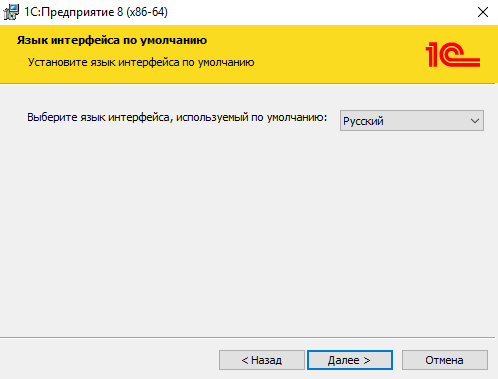
Устанавливаем сервер как сервис и создадим пользователя USR1CV8 и пароль к нему
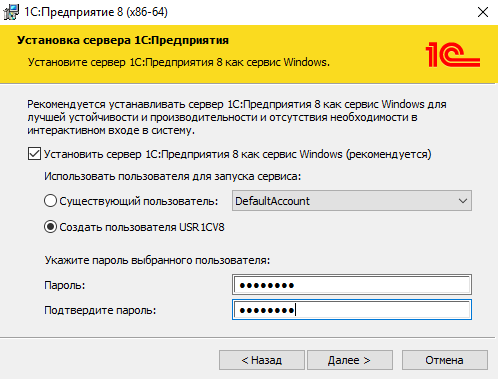
Устанавливаем драйвер аппаратных ключей защиты

и завершаем установку.
Настройка сервера 1С:Предприятие 8.3
После установки запускаем сервер: Пуск — 1С Предприятие 8 (x86-64) — Запуск сервера x86-64
Регистрирует утилиту администрирования серверов: Пуск — 1С Предприятие 8 (x86-64) — Регистрация утилиты администрирования серверов x86-64
Запускаем консоль администратора: Пуск — 1С Предприятие 8 (x86-64) — Администрирование серверов 1С Предприятия x86-64
на пункте Central 1C:Enterprise 8.3 servers жмём правой кнопкой мыши — Создать — Центральный сервер 1С:Предприятия 8.3
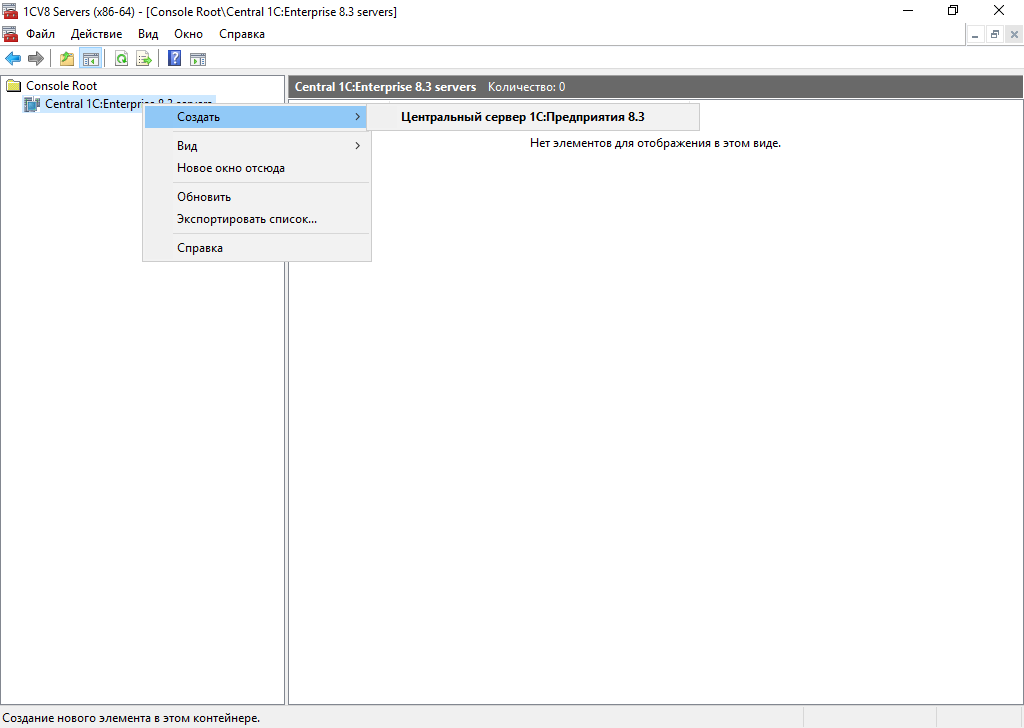
Создание новой базы в 1С 8.3
Вводим имя сервера и, если необходимо, описание
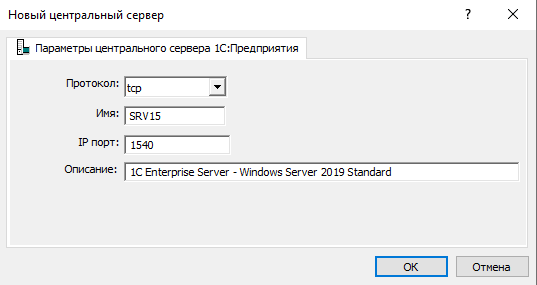
Теперь сервер отображается в консоли
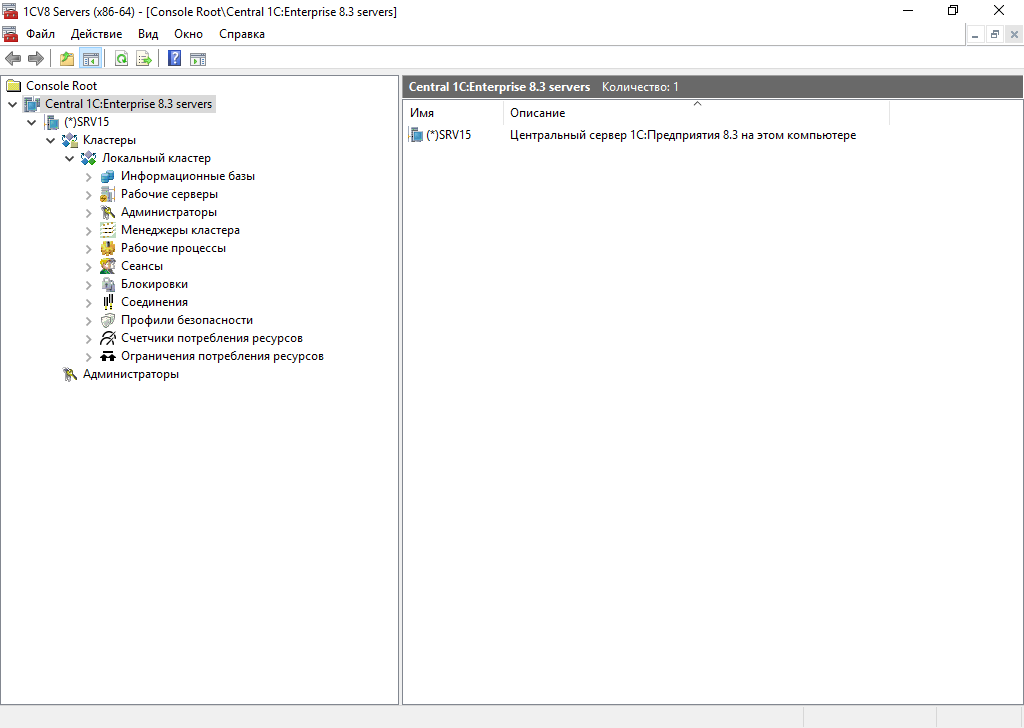
Создадим информационную базу
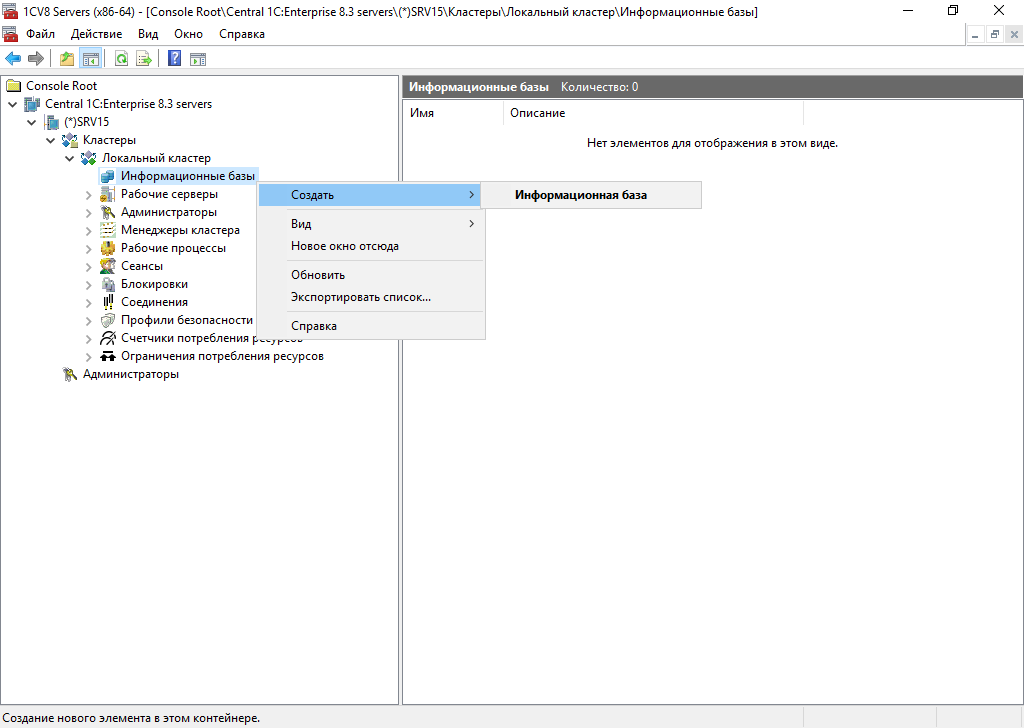
Пропишем имя ИБ, описание, адрес сервера БД: localhost (если сервер развёрнут на той же машине, что и СУБД), имя БД, пользователя postgres и пароль, а также отметим чек-бокс Создать базу данных в случае её отсутствия
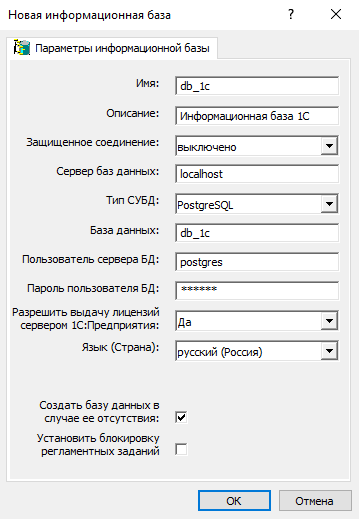
и информационная база появилась в оснастке консоли
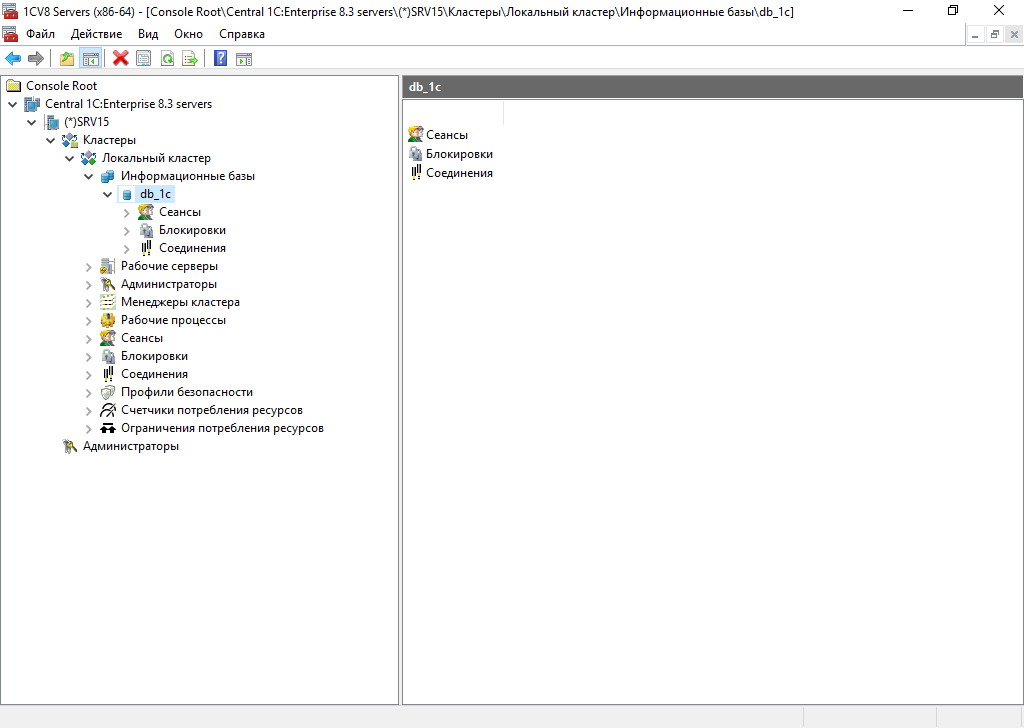
Теперь вставляем USB-ключ HASP и на всякий случай перезагрузим машину.
Установка и настройка клиента 1С:Предприятие 8.3
Распаковываем архив и в нём запускаем setup.exe
Будут отмечены компоненты:
- 1С:Предприятие 8
- Интерфейсы на различных языках — Английский и Русский
Этого вполне достаточно.
Будет создан ярлык 1С Предприятие. Запускаем его и сразу будет предложено добавить информационную базу
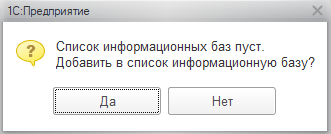
Выбираем существующую информационную базу
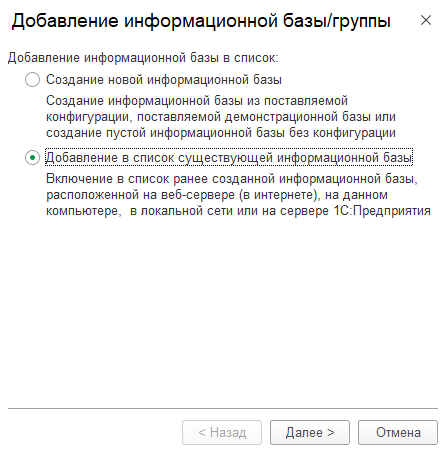
Выберем тип расположения — На сервере 1С:Предприятия.
Заполним: Кластер серверов: SRV15, Имя информационной базы: db_1c (то же, что и было добавлено в консоли администрирования)
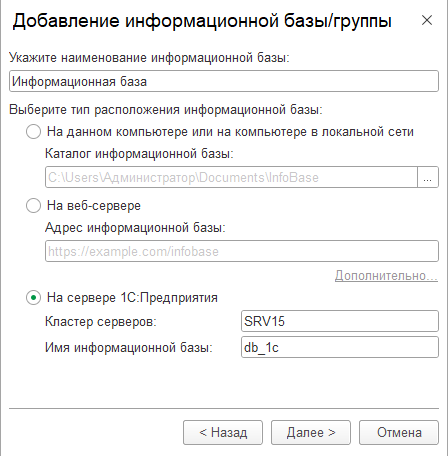
В Версию 1С:Предприятия впишем 8.3, в Разрядность — 64 (x86_64)
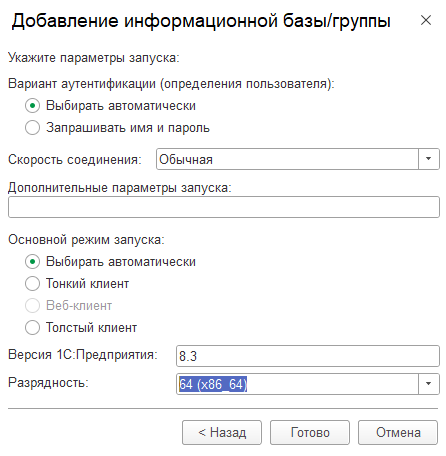
и информационная база появится в списке
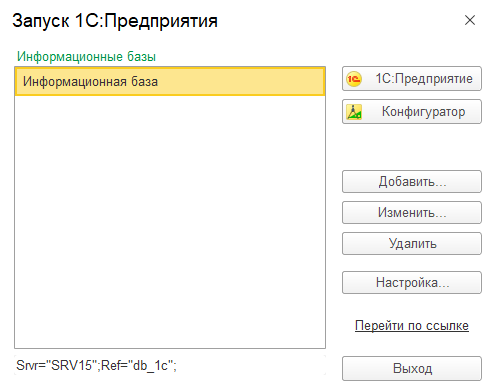
Заключение
Если при установке и настройке вышеперечисленных пунктов не возникало никаких сообщений об ошибках, значит настройка прошла корректно. Но нельзя забывать о лицензии — это USB-ключ аппаратной защиты HASP. При работе в 1С-Предприятии его наличие обязательно.
Похожие посты:
- Сервер терминалов на Windows Server 2019
- Сервер 1C:Предприятие 8.3 на Ubuntu Server 21.04
- Первичная настройка Windows Server 2019
- Настройка сети в Windows Server 2019
- Запуск СУБД MariaDB на Windows Server 2019
- Запуск СУБД PostgreSQL на Windows Server 2019
Источник: dondub.com
Занятие 1. Начало работы с программным комплексом «1с: Предприятие 8.0» Первый запуск программы
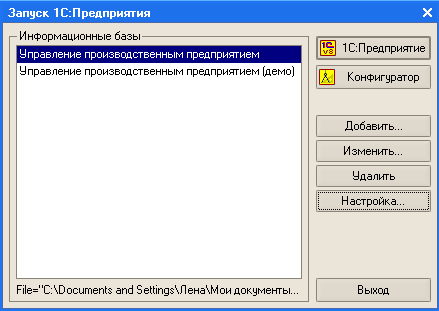
— В раскрывшемся окне (рис.1.2.) Добавление информационной базы/группы выберите Создание новой информационной базы:
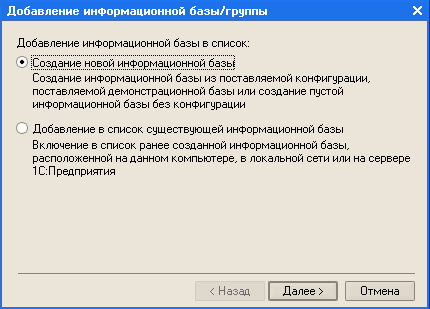
— В раскрывшемся окне Добавление информационной базы/группы выберите Создание информационной базы из шаблона 1С: Зарплата и управление персоналом и соответствующую версию конфигурации.

— В следующем диалоговом окне в качестве наименования информационной базы укажите вашу ФИО

— В следующем диалоговом окне укажите параметры информационной базы, пусть она будет находится в каталоге «Мои документы», после чего нажмите кнопку Готово:

— Далее в диалоговом окне Запуск 1С: Предприятия выберите свою информационную базу и запустите ее в режиме Конфигуратор:
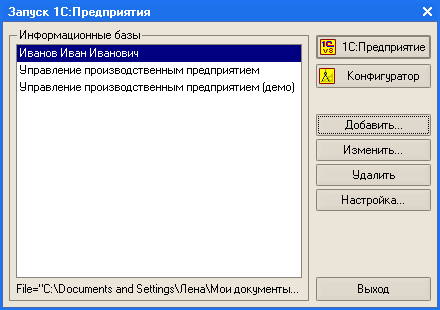

— В раскрывшемся окне Конфигуратора выполните команду Администрирование>Пользователи или выберите пиктограмму Пользователи .

— В окне Пользователи для ввода новой записи нажмите на клавиатуре клавишу INSERT или кнопку панели инструментов окнаПользователи.
— В появившемся окне Пользователь на вкладке Основные в поля Имя и Полное имя введите свою фамилию;
— В учебных целях введите пароль – 2, нажмите ОК, повторите ввод пароля ещё раз, снова ОК.

— Перейдите на вкладку Прочие, где в соответствующих полях выберите Права: Полные и Интерфейс: Полный.

— Запустите программу командой в меню Сервис > 1С Предприятие или пиктограммой на панели инструментов , выбирая каждый раз в предложенных списках свою фамилию, набирая пароль и нажимая кнопкуОК.
При первом запуске информационной базы программа предлагает произвести ее первоначальное заполнение. Надо ответить «Да».
Конфигурация производит некоторые начальные действия: установки значений констант, начальное заполнение некоторых справочников (в основном нормативно-справочной информацией) и др. Обычно эти действия занимают некоторое время. В процессе их выполнения в окно служебных сообщений расположенное в нижней части окна программы, выдается информация о выполняемых действиях.
— Кроме того, может появиться запрос о расчете итогов, на который тоже надо ответить положительно.

Ввод данных о действующем предприятии

В ходе занятий Вы будете вести и модернизировать ИБ по управлению персоналом организации, предоставляющей услуги по грузопассажирским автоперевозкам. Условимся, что это организация уже работает и у нее есть директор, главный бухгалтер и другие сотрудники.
Для перевода кадрового документооборота этой фирмы в электронную форму при помощи программы «1С:Зарплата и управление персоналом» необходимо сначала внести сведения о самой организации и имеющихся сотрудниках в ИБ. Поскольку в конфигурации в одной информационной базе можно вести учет для нескольких юридических лиц, основные сведения о каждом из указываются в линейном справочнике Организации. Окно этого справочника открывается через пункт меню Предприятие > Организации. В открывшемся справочнике для ввода новой записи нажмите на клавиатуре клавишу INSERT или кнопку панели инструментов окнаОрганизации.
Введите наименование организации: «Автоперевозки. Ваша Фамилия и Ко». Например, 000 «Автоперевозки. Иванов и Ко». Соответственно введите полное наименование: 000 «Автоперевозки.
Ваша Фамилия и Ко».
Если организация является государственным унитарным предприятием или имущество в ней находится в хозяйственном ведении, в поле «Головная организация» указывается орган, которым организация учреждена. В нашем случае это поле не заполняем.
Если в информационной базе планируется вести учет для нескольких организаций, то заполняется поле «Префикс». В нашем случае будем вести учет в одной организации.
Для того, чтобы ввести банковский счет, надо щелкнуть по кнопке выбора  в поле«Основной банковский счет». Откроется окно «Банковские счета». Щелкаем по кнопке «Добавить»
в поле«Основной банковский счет». Откроется окно «Банковские счета». Щелкаем по кнопке «Добавить»  . Заполним открывшееся окно следующим образом:
. Заполним открывшееся окно следующим образом:

Затем на закладке «Основные» указываем идентификационный номер налогоплательщика (ИНН); код причины постановки на налоговый учет (КПП); если есть, то основной государственный регистрационный номер (ОГРН); код налогового органа по месту постановки организации на налоговый учет (код ИФНС и другие реквизиты постановки на учет в налоговом органе:

На закладке «Расчет зарплаты» укажите параметры расчета зарплаты:
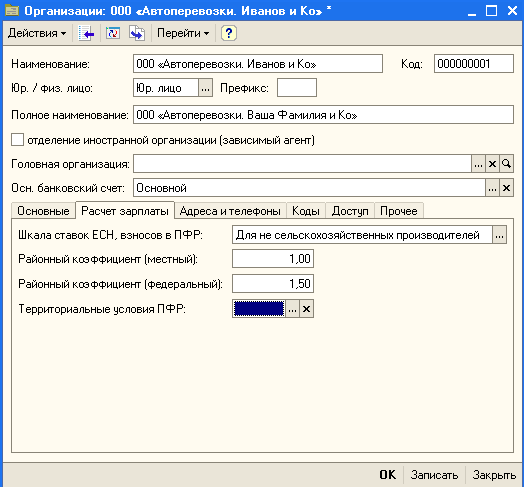
На закладке «Адреса и телефоны» указываются юридический и фактический адрес организации (если они различны), телефоны и прочая контактная информация:
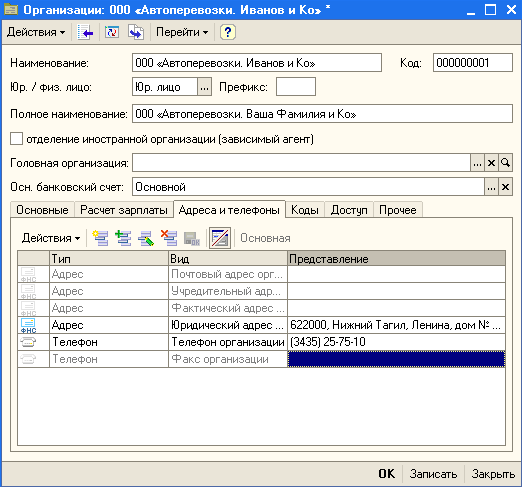
На закладке «Коды» заполняются код организации в реестре предприятий и организаций, зарегистрированных на территории Российской Федерации (код ОКПО); код территории, на которой зарегистрирована организации, в соответствии с Общероссийским классификатором административно – территориальных образований (код ОКАТО) и другая информация:
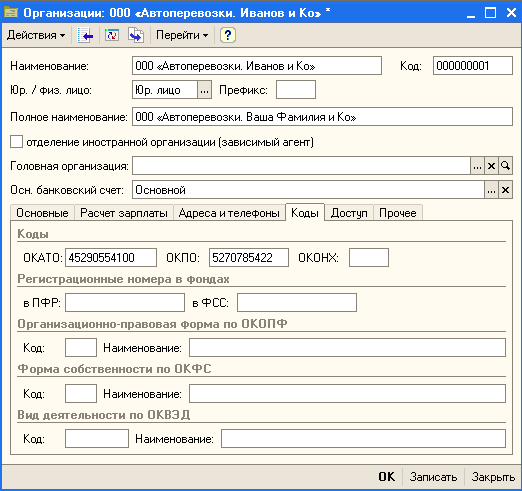
Завершите работу по созданию нового элемента в справочнике «Организации» нажав кнопку «ОК».
Выйдите из программы «1С:Предприятие. Зарплата и Управление персоналом».
Источник: studfile.net
Первоначальная настройка системы
зации Oracle VM VirtualBox, навыки ручной установки и первоначальной настройки операционной системы Windows Server 2008 R2.
Используемое программное обеспечение
Для выполнения данной лабораторной работы Вам понадобится установленная на компьютер программа Oracle VM VirtualBox.
В ходе работы будут создана виртуальная машина и установлена операционная
система Windows Server 2008 R2.
1 Создание и настройка параметров виртуальных машин
Нам понадобится: —компьютер с операционной системой Windows 7
— Oracle VM VirtualBox
— дистрибутив операционной системы Windows Server 2008 R2
Из меню «Пуск» (Все программы → Oracle VM VirtualBox) запустить менеджер

Oracle VM VirtualBox. При создании новых виртуальных машин необходимо указать расположение их файлов (файла «машины» и файла виртуального «жесткого диска»). Поэтому в свойствах VirtualBox (кнопка Файл → Свойства) в разделе «Общие» указываем путь к предварительно созданной папке D:AIS_LAB (рисунок 1.1 и рисунок 1.2)
рисунок 1.1

После сделанных настроек в окне менеджера появится виртуальная машина, которую можно запустить, выделив ее и нажав кнопку “Запустить”. Настраиваем параметры сетевых подключений виртуальной машины. Сетевой адаптер 1 с типом подключения “Внутренняя сеть”. В консоли управления Oracle VM Virtual Box в свойствах виртуальной машины (s081)нашли пункт Сеть и выбрали для использования Адаптер 1 и Тип подключения “Внутренняя сеть” (рисунок 1.3 и рисунок 1.4)

рисунок 1.3

2 Установка Windows Server 2008 R2
Используется файл *.iso с образом дистрибутивного диска. В свойствах виртуальной машины в разделе «Носители» выбрать пункт «Пусто» в «IDE контроллере», найти пункт «Выбрать образ оптического диска…» (рисунок 2.1). После чего укажите расположение файла с образом диска.

Запускаем виртуальную машину, нажав кнопку «Запустить». Установка началась.
Первое окно мастера установки позволяет выбрать язык, региональные настройки и раскладку клавиатуры. (рисунок 2.2)

рисунок 2.2
Дальше, будет предложено ввести серийный номер (который, в частности, и укажет какую версию Windows Server 2008 R2 надо устанавливать) или сразу будет показано окно выбора устанавливаемой операционной
системы. Standard, Enterprise или Datacenter
Устанавливаем версию Enterprise (Full installation – Полная установка) и отмечаем галочкой «I have selected the edition of Windows that I purchased» (рисунок 2.3)


рисунок 2.3 – окно отображающее диск виртуальной машины
В самом конце будет выдан запрос на установку пароля администратора.

После первого входа в систему мы видим окно начальной настройки

системы. (рисунок 2.5)
рисунок 2.5
На вкладке «Указать имя компьютера и домен» изменяем имя, а рабочую группу оставляем (рисунок 2.6)

рисунок 2.6
Первоначальная настройка системы
На виртуальных машинах настроим протокол TCP/IP v4 таким образом, чтобы сервер смог взаимодействовать с другими компьютерами. Для этого, откроем параметры сетевого подключения на рабочей станции и сервере. Например, таким образом, Пуск→Панель управления→ Центр управления сетями и общим доступом→ Управление сетевыми подключениями. (рисунок 2.7)

рисунок 2.7
Настраиваем следующие параметры профиля пользователя:
1. Параметры папок, вставим нужные галочки

2. Вид рабочего стола, меняем фоновый рисунок рабочего стола
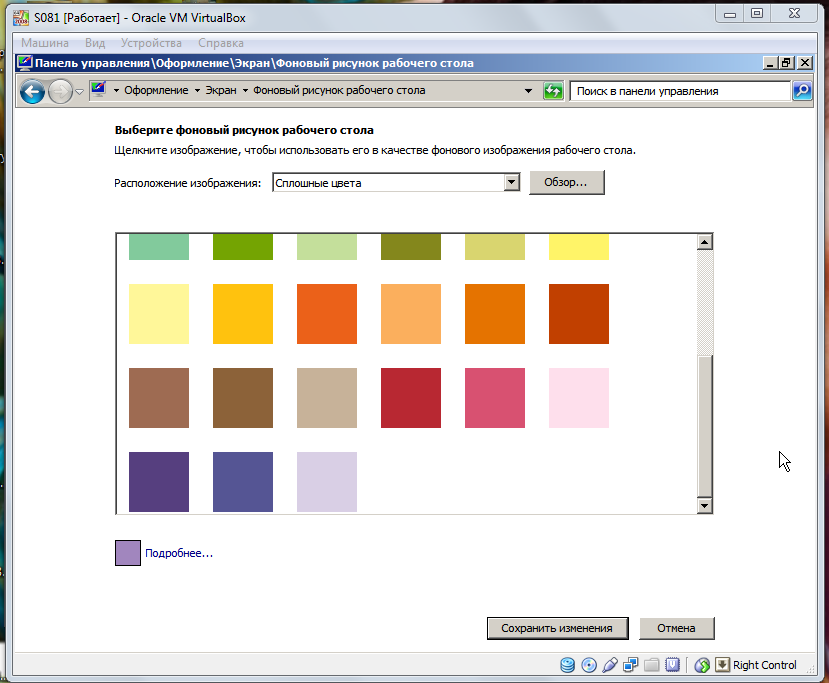
3. Свойства панели задач и меню «Пуск» 
Параметры загрузки. Утилита bcdedit. Утилита Конфигурация системы
Рассмотрим графические утилиты
«Панель управления»—— «Система»—- «Дополнительные параметры системы»—— «Загрузка и восстановление» —-«Параметры»
В появившемся окне (рисунок 2.7) можно увидеть список загружаемых операционных систем
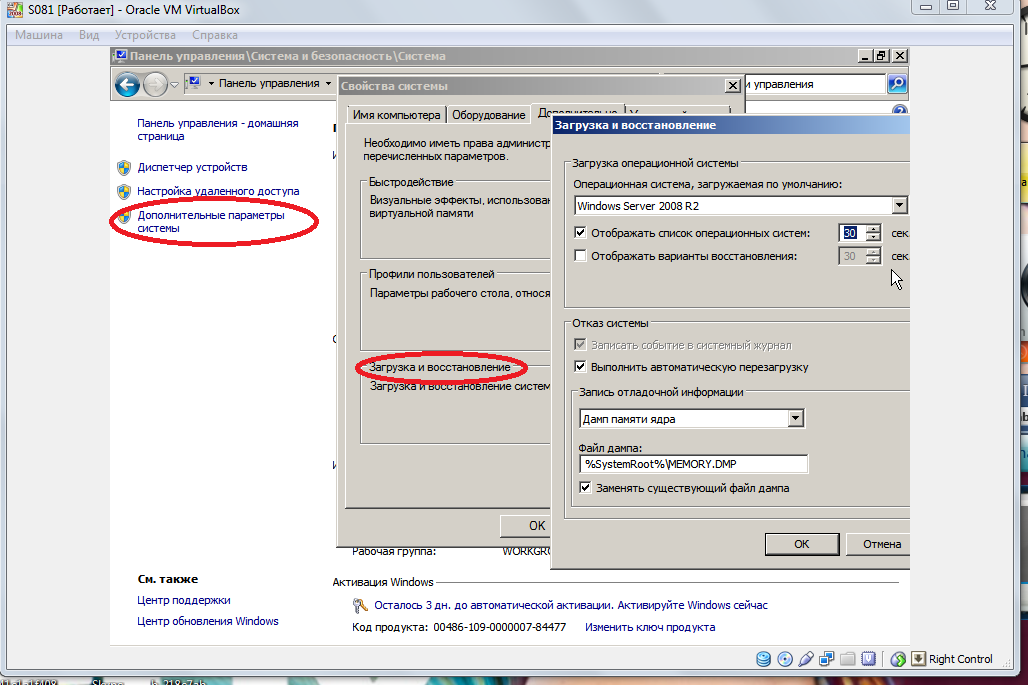
Следующая утилита – это «Конфигурация системы» (запускается из раздела Администрирование) —- ставим флажок «Журнал загрузки».
Кнопка «Дополнительные параметры» (Advanced options) позволяет ограничить число процессоров, используемых ОС, объем оперативной
памяти и установить некоторые параметры, необходимые для отладки.(рисунок 2.8)

Но создавать новые варианты загрузки можно только с помощью утилиты командной строки bcdedit. Запустим ее Пуск→ Командная строка→ bcdedit.exe

Запуск bcdedit.exe /? позволит получить краткую справку по ключам команды.

Теперь сделаем следующее.
1. Создадим копию файла BCD в файл bccopy в корне диска C:
bcdedit.exe /export «C:bccopy»
2.Добавим к файлу копию записи с идентификатором и назовем еет test081
bcdedit.exe /copy /d «test081»

3. Чтобы было быстрее, из утилиты «Конфигурация системы» (System Configuration) для созданного варианта загрузки укажем, что нужно выполнить загрузку в безопасном режиме (Safe boot, переключатель minimal). Перезагрузимся, протестируем работу настройки.

4. Командой bcdedit.exe /import «C:bccopy» вернем файл BCD в начальное со-

Использование оснасток администрирования сервера MMC (Microsoft ManagementConsole)
Запустите оснастку «Диспетчер устройств» (Device Manager) (Пуск→ Выпол-

Запустите оснастку «Диспетчер сервера». Ознакомьтесь с типовыми ролями, кото-
рые может выполнять сервер и отличиями в конфигурации сервера при использовании различных ролей. Для получения дополнительной информации воспользуйтесь службой справки и поддержки.

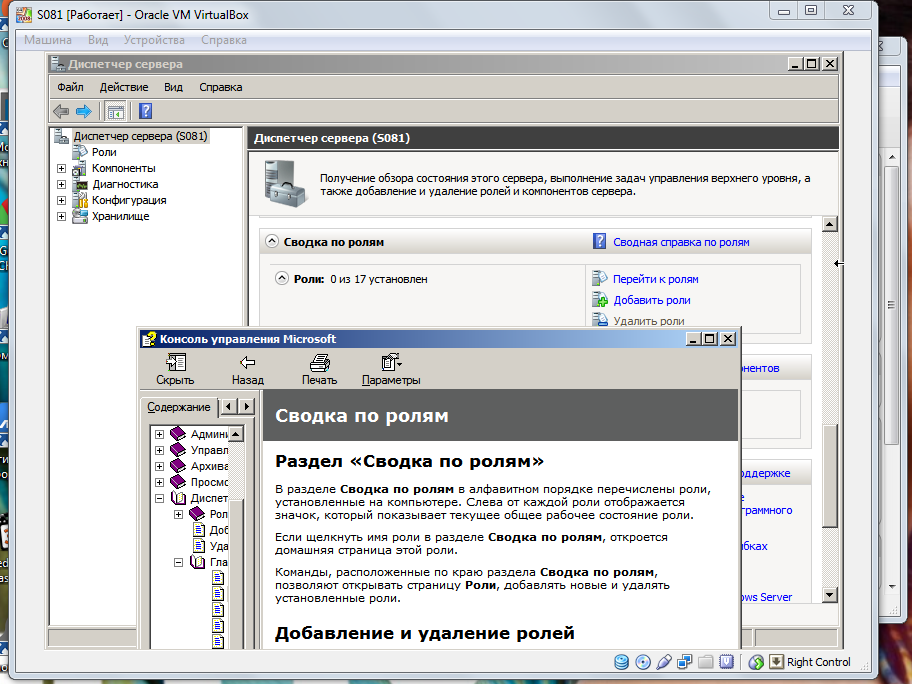

Запустите оснастку «Службы». Изучите список служб, запущенных на виртуаль-


Список служб, запущенных в данное время в системе, легко получить в командной строке, введя net start.

Запустите оснастку «Локальная политика безопасности».
Источник: megalektsii.ru